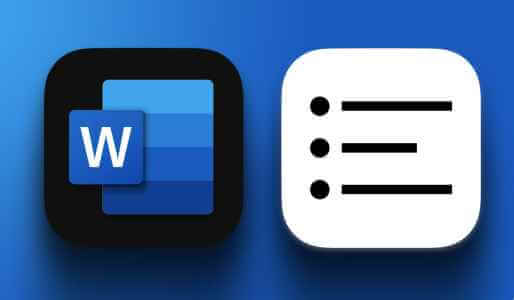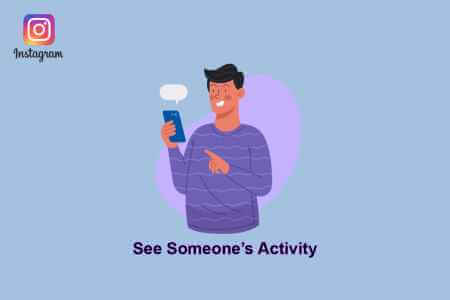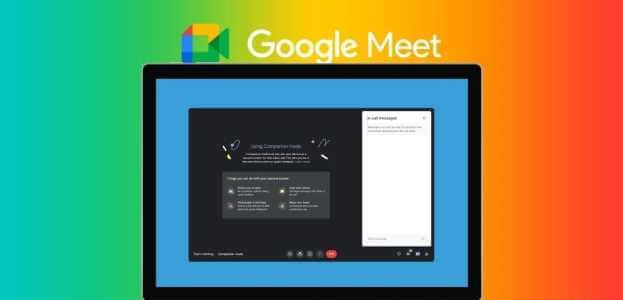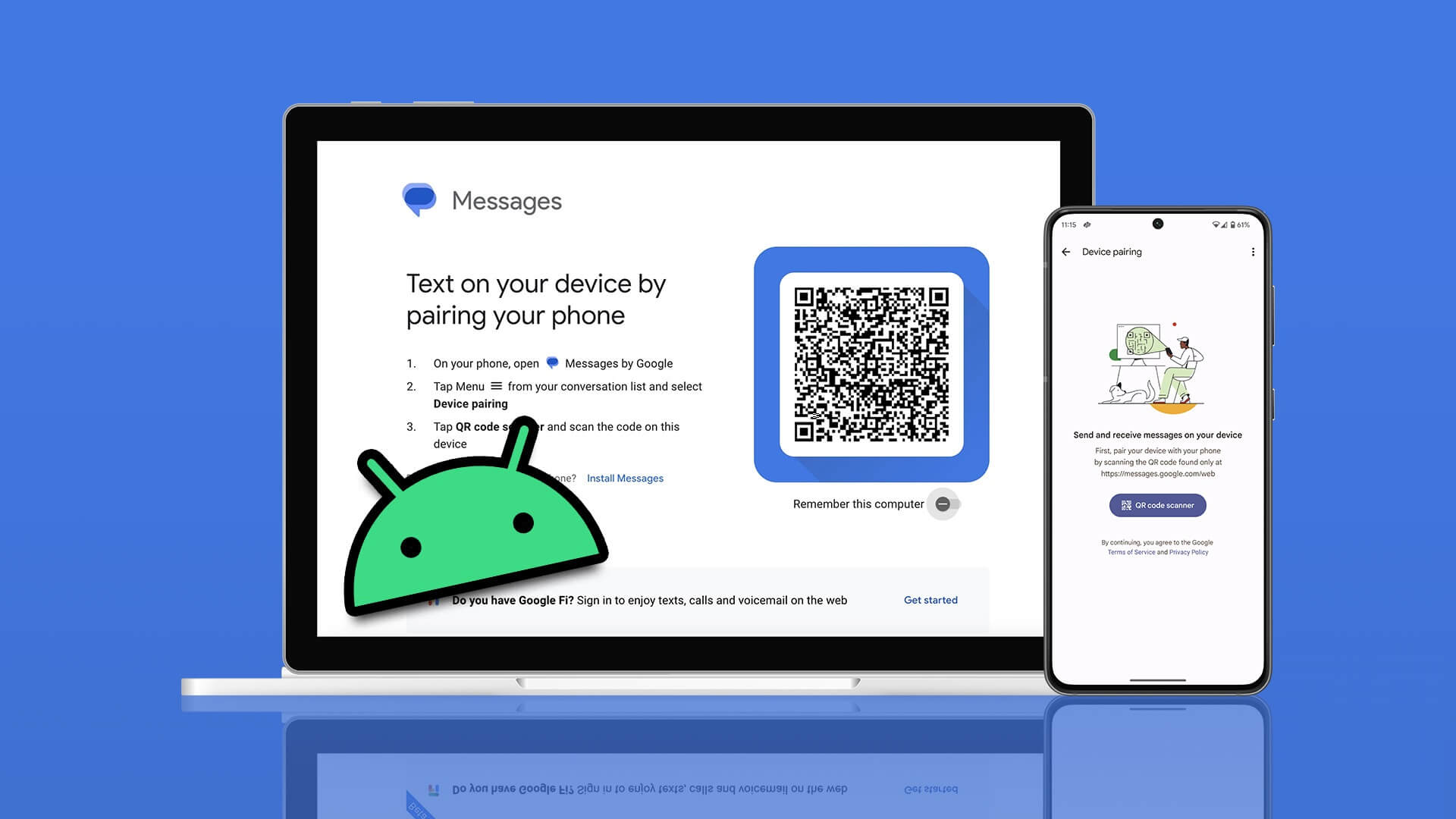على الرغم من أن Amazon هي واحدة من أكثر الشركات نجاحًا، إلا أن تطبيق المستخدم غالبًا ما يستغرق وقتًا للتنقل. لقد أمضينا مؤخرًا بعض الوقت في البحث عن زر تسجيل الخروج في تطبيق Amazon. إذا كان بإمكانك التواصل معنا، فسنوضح لك كيفية تسجيل الخروج من تطبيق أو موقع Amazon.
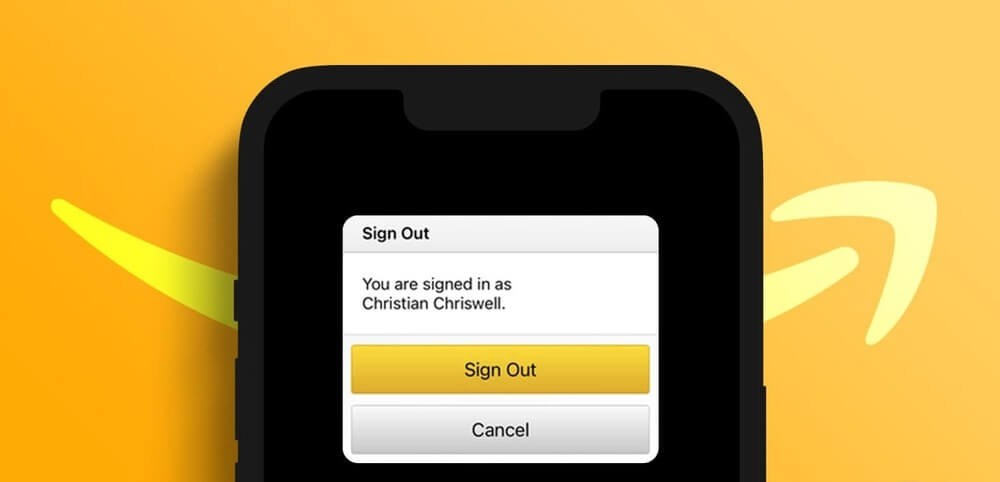
وبصرف النظر عن تسجيل الخروج من Amazon من الجهاز الذي تستخدمه حاليًا، يمكنك أيضًا تسجيل الخروج من Amazon عن بعد من أجهزتك الأخرى. سنوضح لك كيفية القيام بذلك أيضًا. قبل المتابعة، دعنا نفهم ما يحدث عند تسجيل الخروج من حسابك في Amazon .
ماذا يحدث عند تسجيل الخروج من Amazon
عندما تقوم بتسجيل الخروج من تطبيق Amazon على هاتفك الذكي أو متصفح الويب، فلن يكون مرتبطًا بحسابك بعد الآن. وهذا يعني أنه لا يمكن الوصول إلى عناوينك المحفوظة وسجل الشراء وطرق الدفع وقوائم الرغبات. ولن تتلقى أيضًا أي إشعارات بخصوص طلباتك من تطبيق Amazon على جهازك.
علاوة على ذلك، يؤدي تسجيل الخروج من تطبيق Amazon أيضًا إلى إزالة جميع ملفات تعريف الارتباط والبيانات المؤقتة المرتبطة بالجلسة الحالية. بالإضافة إلى ذلك، سيؤدي تسجيل الخروج من تطبيق Amazon للتسوق إلى تسجيل خروجك من تطبيقات Amazon Prime Video وKindle وAmazon Music. لذا، تابع بحذر.
كيفية تسجيل الخروج من حساب Amazon
يمكنك تسجيل الخروج من حساب Amazon الخاص بك على جهاز الكمبيوتر وتطبيق الهاتف المحمول. دعنا نعرض لك العملية خطوة بخطوة لكليهما.
على سطح المكتب
الخطوة 1: افتح موقع Amazon على متصفح الويب الخاص بك.
الخطوة 2: انقر فوق الزر “الحساب والقوائم” في الزاوية اليمنى العليا من شريط الأدوات.
خطوة 3: انقر على تسجيل الخروج.
سيؤدي هذا إلى تسجيل خروجك من حساب Amazon .
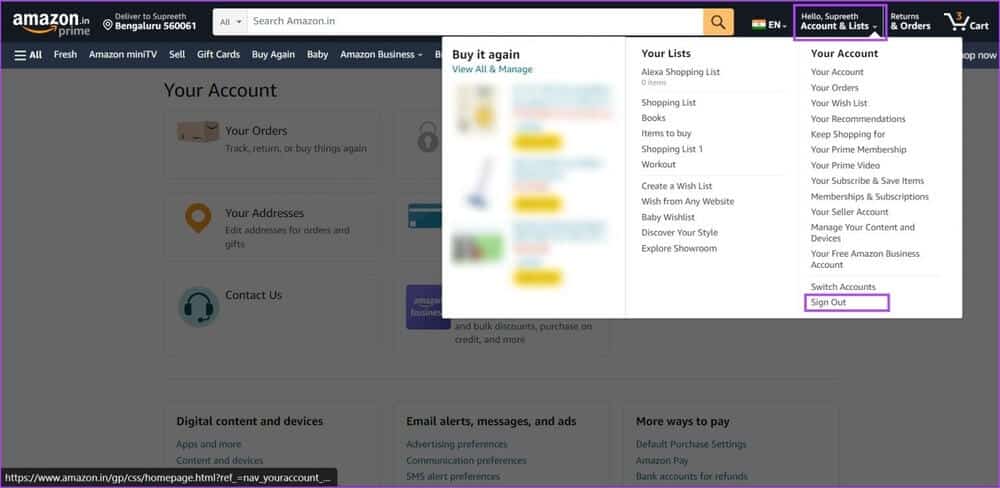
تسجيل الخروج من تطبيق Amazon (iPhone وAndroid)
على الرغم من أنه من السهل جدًا تسجيل الخروج من حساب Amazon الخاص بك على متصفح الويب، إلا أنه من الصعب القيام بنفس الشيء على تطبيق الهاتف المحمول. بشكل بديهي، بحثنا عن خيار تسجيل الخروج في قسم الحساب في التطبيق.
ومع ذلك، وجدنا لاحقًا زر تسجيل الخروج مدسوسًا ضمن خيار الإعدادات، مخفيًا في صفحة القائمة. إليك كيف يمكنك العثور عليه.
الخطوة 1: افتح تطبيق Amazon على هاتفك الذكي.
الخطوة 2: اضغط على أيقونة الخطوط الأفقية الثلاثة في شريط الأدوات السفلي. قم بالتمرير لأسفل وحدد الإعدادات.
خطوة 3: اضغط على تسجيل الخروج.
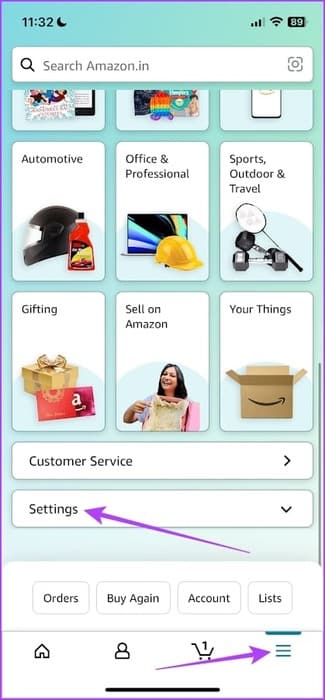
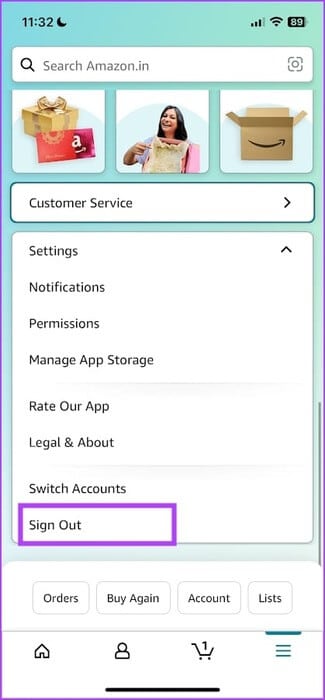
الخطوة 4: اضغط على تسجيل الخروج مرة أخرى للتأكيد.
سيؤدي هذا إلى تسجيل خروجك من حساب Amazon على هاتفك الذكي.
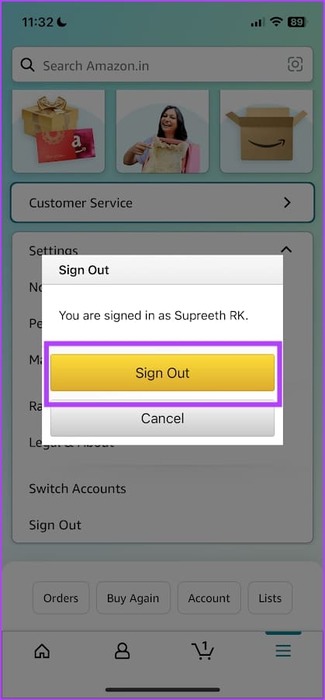
كيفية تسجيل الخروج من Amazon من جميع الأجهزة في وقت واحد
إذا قمت بتسجيل الدخول إلى تطبيق Amazon للتسوق على أجهزة متعددة، فيمكنك تسجيل الخروج عن بعد من تطبيق Amazon من جميع هذه الأجهزة عن طريق تسجيل تطبيق Amazon . إليك الطريقة:
على موقع Amazon ويب
الخطوة 1: افتح موقع Amazon وقم بتسجيل الدخول باستخدام حسابك.
الخطوة 2: انقر على زر “الحساب والقوائم” في الزاوية اليمنى العليا.
خطوة 3: حدد “إدارة المحتوى والأجهزة الخاصة بك”.
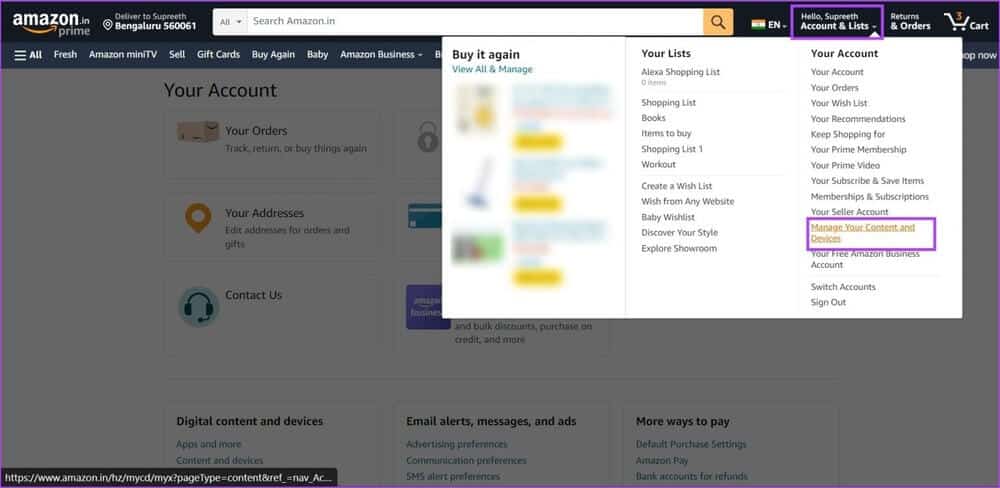
الخطوة 4: حدد علامة التبويب الأجهزة.
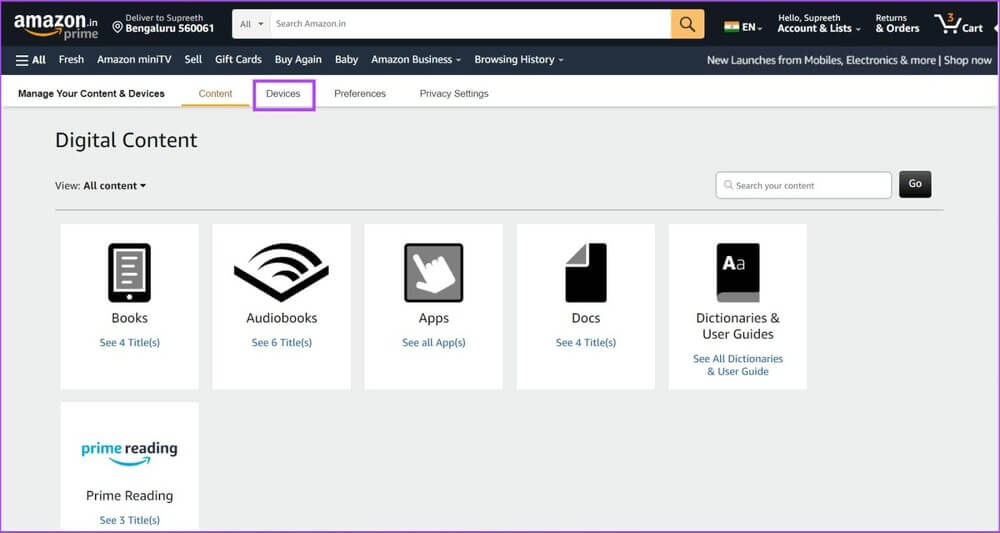
الخطوة 5: حدد Amazon لعرض جميع الأجهزة التي تستخدم حسابك على تطبيق Amazon للتسوق.
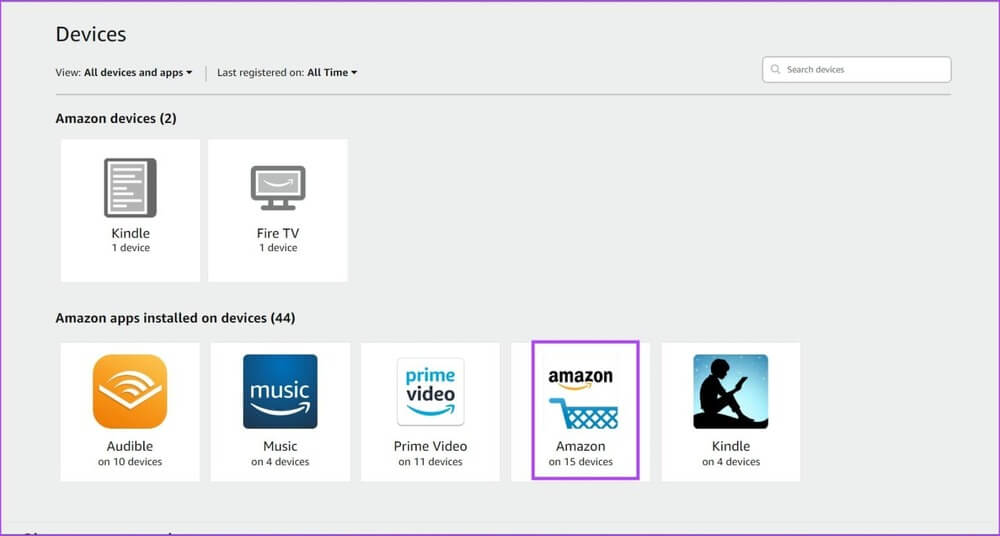
خطوة 6: ابحث عن الجهاز الذي تريد تسجيل الخروج من Amazon منه وانقر على إلغاء التسجيل.
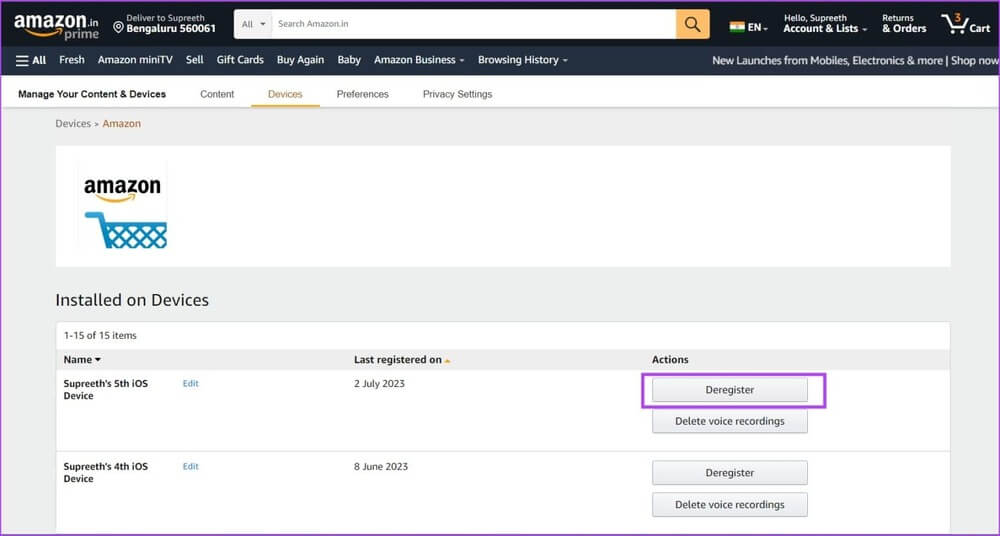
الخطوة 7: انقر على إلغاء التسجيل للتأكيد.
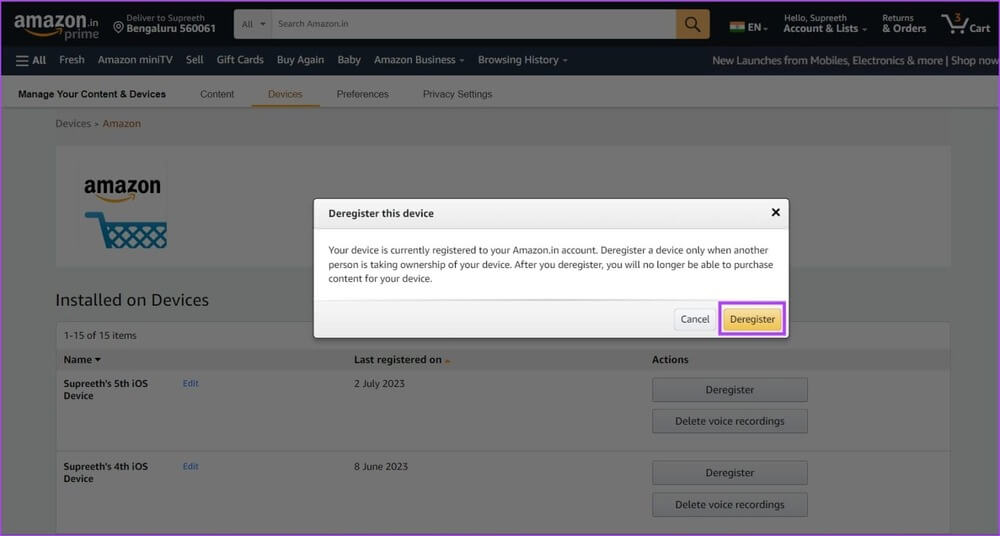
على تطبيق Amazon للهواتف المحمولة
الخطوة 1: افتح تطبيق Amazon على جهازك المحمول.
الخطوة 2: اضغط على قائمة الحساب من شريط الأدوات السفلي.
خطوة 3: حدد “المحتوى والأجهزة”.
الخطوة 4: اضغط على الأجهزة.
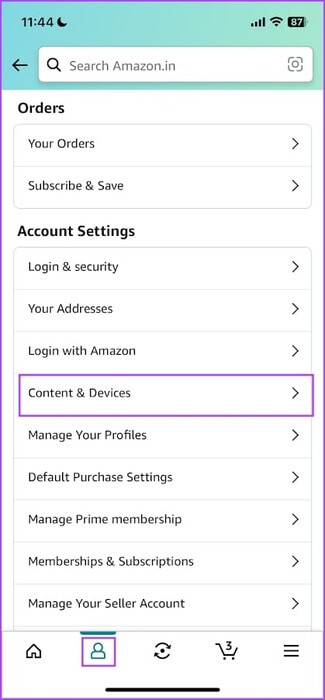
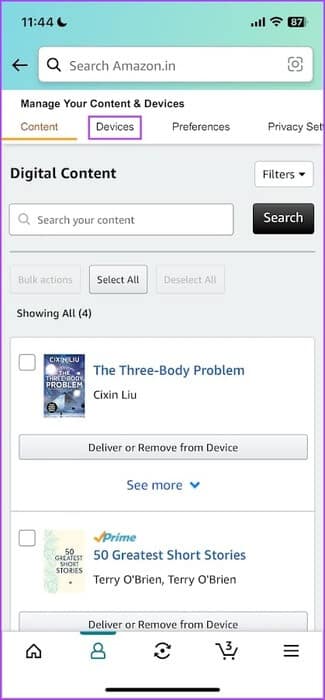
الخطوة 5: حدد تطبيق Amazon لعرض جميع الأجهزة التي تستخدم حساب Amazon الخاص بك.
خطوة 6: ابحث عن الجهاز الذي تريد إزالته وانقر على إلغاء التسجيل.
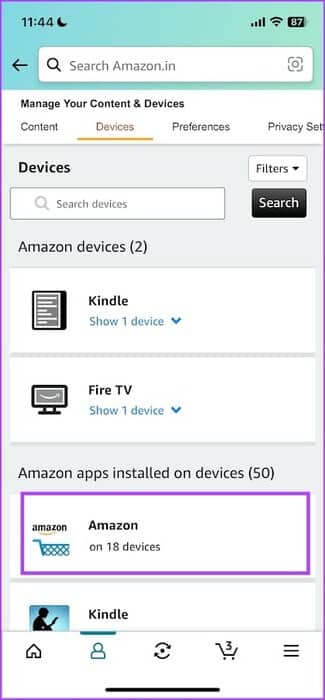
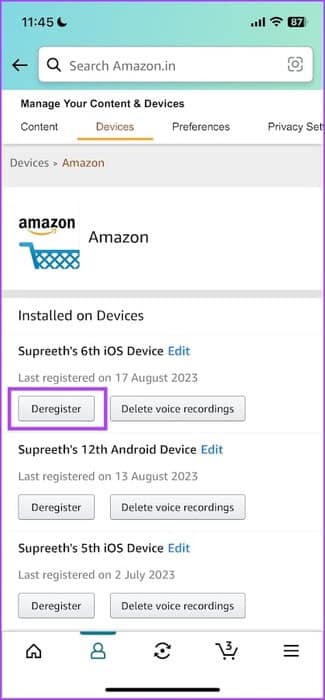
الخطوة 7: اضغط على إلغاء التسجيل للتأكيد.
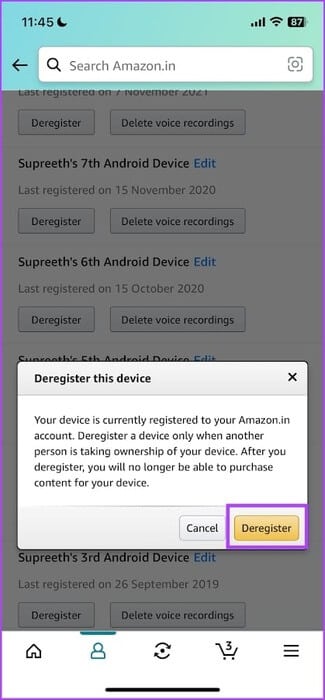
هذا هو كل ما تحتاج إلى معرفته لتسجيل الخروج من حساب Amazon الخاص بك. إذا كانت لديك أية أسئلة أخرى، فراجع قسم الأسئلة الشائعة أدناه.
الأسئلة الشائعة:
س1. هل يمكنني إضافة حسابات متعددة على تطبيق Amazon ؟
الجواب: نعم. انقر فوق الحسابات والقوائم > تبديل الحسابات على تطبيق الويب. إذا كنت تستخدم تطبيق الهاتف المحمول، فانقر فوق خيار القائمة > الإعدادات > تبديل الحسابات.
س2. كيف يمكنني حذف حساب Amazon الخاص بي؟
الجواب: يمكنك الذهاب إلى قسم الحساب في تطبيق Amazon للعثور على خيار حذف الحساب.
س3. هل يمكنني إلغاء تنشيط حساب Amazon الخاص بي مؤقتًا؟
الجواب: لا، لا يمكنك إلغاء تنشيط حسابك في Amazon بشكل مؤقت.
س4. ما هو عدد الأجهزة التي يمكنني تسجيل الدخول إليها بنفس الحساب على تطبيق Amazon للتسوق؟
الجواب: لا يوجد حد لعدد الأجهزة التي يمكنك تسجيل الدخول إليها باستخدام نفس الحساب على تطبيق التسوق Amazon .
استخدم حسابك المفضل
نأمل أن تساعدك هذه المقالة على تسجيل الخروج بسهولة من حساب Amazon الخاص بك على جميع الأجهزة. ومع ذلك، إذا كنت تستخدم حسابات متعددة على Amazon ، فإننا نقترح عليك استخدام ميزة تبديل الحساب بدلاً من تسجيل الخروج وتسجيل الدخول لاستخدام حساب مختلف.